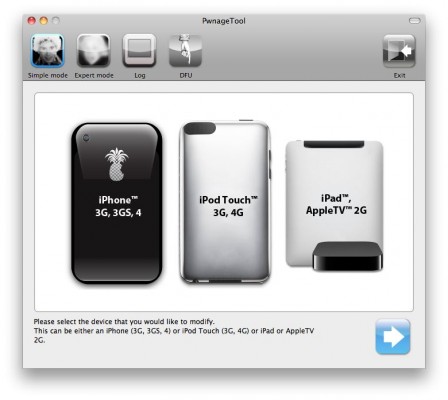iH8Sn0w выпустил обновление своей утилиты – Sn0wBreeze 2.9.5. Добавлена подержка недавно вышедшей прошивки iOS 5.1.1 9B208 для GSM, а также исправление GPS для iPhone 3GS с модемом 06.15. Как и в версии 2.9.4 отвязанный джейлбрейк iOS 5.1.1 работает для всех устройств с процессором A4.
Утилита Sn0wbreeze, также известная как PwnageTool для Windows, используется для создания кастом прошивки с джейлбрейком. Главное преимущество кастом прошивок – сохранение старой версии iPhone модема (baseband) для анлока, а также возможность включения пакетов из Cydia прямо в прошивку.
Sn0wbreeze 2.9.5 поддерживает iPhone 3GS, iPhone 4, iPad 1, iPod Touch 3G, iPod Touch 4G и Apple TV 2G. Утилита не работает с A5-устройствами, такими как iPad 2, iPad 3 и iPhone 4S.
Вы можете скачать Sn0wBreeze 2.9.5 .
Наши пошаговые руководства для Sn0wBreeze 2.9.5 уже доступны:
Пошаговые инструкции для утилиты Absinthe 2.0 доступны .

 iPhone 4
iPhone 4